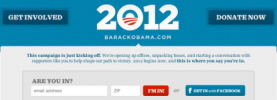Bildkredit: DaniloAndjus/iStock/Getty Images
Att komma åt Facebooks sociala nätverkssida på din Apple iPhone är ett bekvämt sätt att kommunicera med kontakter, vänner och familj medan du är på resande fot. För att spara tid kan du kopiera text från Facebook för att klistra in i ett e-postmeddelande eller ett annat dokument, eller kopiera text från ett dokument och klistra in det på Facebook som ett inlägg, kommentar eller statusuppdatering. Du kan kopiera och klistra in Facebook på Apple iPhone genom att trycka och dra på iPhones skärm.
Steg 1
Tryck på webbläsarens programikon på iPhones startskärm och gå till Facebook.com. Alternativt kan du trycka på Facebook-appikonen om du har laddat ner den dedikerade Facebook-appen för iPhone. Om du uppmanas, logga in på Facebook med ditt vanliga användarnamn och lösenord.
Dagens video
Steg 2
Leta reda på texten som du vill kopiera från Facebook på din startsida eller profilsida.
Steg 3
Tryck med fingret på iPhone-skärmen där texten du vill kopiera. Tryck på tills en ljusblå ruta markerar det valda textavsnittet. En "Kopiera"-knapp visas inuti en svart pratbubbla ikon omedelbart ovanför den markerade texten.
Steg 4
Tryck på knappen "Kopiera" om du vill kopiera all text som markeras automatiskt. Alternativt kan du ändra det markerade valet genom att försiktigt knacka på en av de mörkblå prickarna på ytterkanten av markeringsrutan och dra markeringen för att täcka den del av texten som du vill kopiera. När du har valt rätt textavsnitt trycker du på knappen "Kopiera".
Steg 5
Hitta den del av Facebook som du vill klistra in text i – till exempel en statusuppdatering eller en kommentar till en väns inlägg.
Steg 6
Tryck med fingret på iPhone-skärmen i kommentars-, statusuppdaterings- eller postinmatningsfältet tills markören visas i inmatningsrutan, förstoringsglasikonen visas och knappen "Klistra in" visas ovanför markören.
Steg 7
Tryck på knappen "Klistra in" för att klistra in texten i inmatningsfältet. När texten visas kan du redigera eller lägga till den på vanligt sätt med kontrollerna och knapparna på din iPhones tangentbordsskärm.
Dricks
För att klistra in text på Facebook måste du först kopiera den från en annan källa. Du kan kopiera text från en webbplats, e-post, textmeddelande eller dokument på iPhone genom att använda kopieringsproceduren som beskrivs här. Om du klistrar in text i ett inmatningsfält som redan innehåller text, flytta förstoringsglasikonen till rätt insättningspunkt för att klistra in texten på rätt plats.